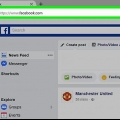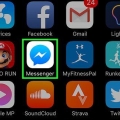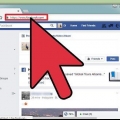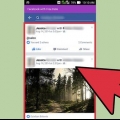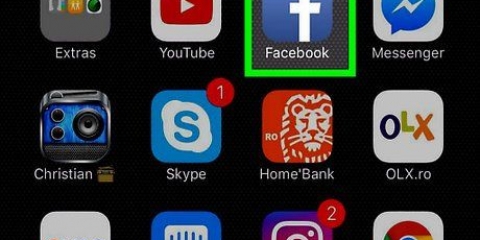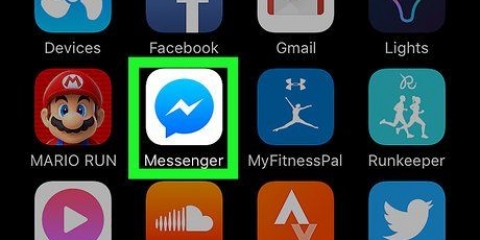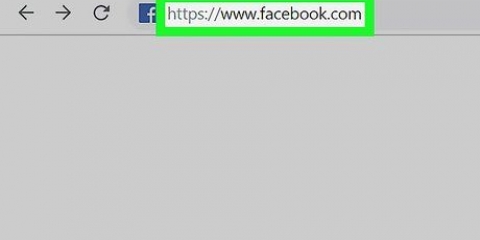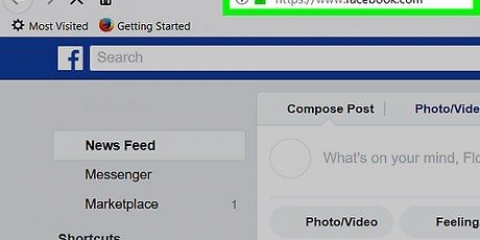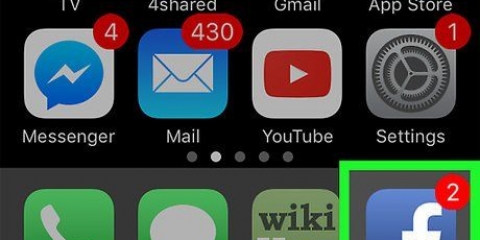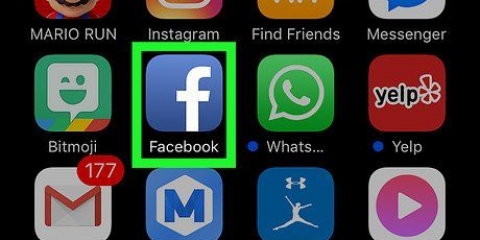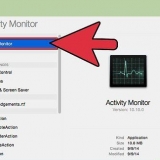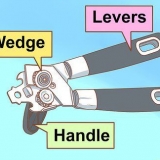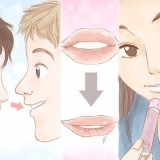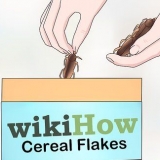Hvis du vil modtage beskeder fra denne gruppe, skal du vælge chats. Hvis du ikke ønsker at modtage beskeder fra denne gruppe, skal du vælge Ingen anmodninger modtaget. Hvis du ønsker, at denne gruppes beskeder skal ankomme som en anmodning, som du kan acceptere eller afslå, før du svarer, skal du vælge Besked anmodninger.

Messenger åbnes på chatskærmen. Hvis ikke, så tryk på taleboblen nederst til venstre, eller tryk på pilen øverst til venstre for at gå tilbage. 





Trykke på Bloker i Messenger for at forhindre personen i at sende beskeder eller ringe til dig via Facebook Messenger-appen. Han eller hun kan stadig se dine beskeder i gruppechats og omvendt. Trykke på Bloker i Facebook at blokere brugeren fra at kommunikere med dig overalt på Facebook, herunder i gruppechat. Hvis du ikke vil blokere nogen, men foretrækker ikke at se deres nye beskeder i din chat-mappe, skal du trykke på tilbage-tasten og vælge i stedet Ignorer chatbeskeder. Dette flytter samtalen til dine beskedanmodninger. Du vil ikke længere modtage notifikationer, når denne person sender dig beskeder.







Hvis du vil modtage beskeder fra denne gruppe, skal du vælge chats. Hvis du ikke ønsker at modtage beskeder fra denne gruppe, skal du vælge Ingen anmodninger modtaget. Hvis du ønsker, at denne gruppes beskeder skal ankomme som en anmodning, som du kan acceptere eller afslå, før du svarer, skal du vælge Besked anmodninger.







Hvis du ikke ønsker at modtage beskeder fra denne person, men gerne vil have vedkommende til at kontakte dig andre steder på Facebook (f.eks. gruppechat, kommentarer), og vælg derefter Bloker chatbeskeder og samtaler. Personen vil ikke finde ud af, at du har blokeret dem, men de vil ikke være i stand til at sende dig private beskeder længere. Hvis du ikke ønsker, at denne person skal se eller interagere med dig nogen steder på Facebook, skal du vælge Bloker på Facebook. Hvis du i øjeblikket er venner med denne person, ophæver du ham eller hende med denne.
Kontroller, hvem der kan sende beskeder til dig på facebook
Indhold
Enhver, du er venner med, har et tæt forhold til eller chatter med på Facebook, kan sende dig beskeder via Messenger-appen. Alle andre, du ikke har chattet med, kan kun sende dig beskedanmodninger, som du kan acceptere eller ignorere. Disse muligheder kan tilpasses, så du kan vælge, hvilke beskeder der skal gå til mappen med beskedanmodninger, hvilke der går til din chatindbakke, og hvilke du slet ikke kan se. Du kan også helt blokere folk fra at sende beskeder til dig, selv uden at blive venner med eller blokere dem på tværs af appen. Denne vejledning viser dig flere måder at kontrollere, hvem der kan sende dig beskeder på Facebook.
Trin
Metode 1 af 4: Tilpas beskedmodtagelse på en telefon eller tablet

1. Åbn Messenger-appen på din iPhone eller din Android-enhed. Dette er et blåt, lilla og pink talebobleikon med et hvidt lyn i det. Du kan finde det på din startskærm eller i din Apps-menu.
- Messenger åbner `Chats`-skærmen. Når en samtale åbner, skal du trykke på tilbagepilen for at gå tilbage.
- Brug denne metode til at kontrollere, hvis beskeder vises på din Facebook Messenger-chatskærm. Hvis du f.eks. ikke ønsker, at nogen, der har dit telefonnummer i deres kontakter, men du ikke er Facebook-ven, skal kunne sende en besked til dig, kan du ændre det her.

2. Tryk på dit profilbillede. Det er i øverste venstre hjørne. En menu vises.

3. Trykke påPrivatliv på menuen. Det er det blå og hvide skjoldikon.

4. Trykke påØjeblikkelig meddelelseslevering. Det er øverst på menuen.

5. Tryk på de personer, du vil tjekke beskeder for. Dette afsnit er opdelt i grupper inkl Folk med dit telefonnummer, Dine følgere på Instagram (hvis dine Instagram- og Facebook-konti er forbundet) og Andre på Facebook. Du kan bestemme, hvordan du modtager beskeder fra hver af de nævnte grupper separat.

6. Vælg en modtagemulighed. Her er betydningen af de forskellige muligheder:

7. Se dine beskedanmodninger. Hvis du på et tidspunkt vil tjekke dine beskedanmodninger, skal du gå tilbage til skærmen chats, tryk derefter på dit profilbillede Besked anmodninger.
Metode 2 af 4: Bloker nogen på en telefon eller tablet

1. Åbn Messenger-appen på din iPhone eller din Android-enhed. Dette er et blåt, lilla og pink talebobleikon med et hvidt lyn i det. Du kan finde det på din startskærm eller i din Apps-menu.

2. Tryk på søgelinjen øverst i appen. Du finder søgelinjen øverst på din chatsamtaleliste.
Hvis du vil blokere en person, du for nylig har chattet med, kan du bare trykke på samtalen med vedkommende på chatsiden i stedet for at søge efter navn.

3. Indtast navnet på den person, du vil blokere. Matchende kontakter vises, mens du skriver.

4. Tryk på den person, du vil blokere. Dette åbner din chatsamtale med den valgte kontakt.

5. Tryk på din kontakts navn øverst i samtalen. Ved at trykke på åbnes hans eller hendes profiloplysninger.

6. Rul ned og trykAt blokere. Du finder denne mulighed i bunden af din kontakts profil.

7. Vælg en blokeringsmulighed. Betjeningen af disse to muligheder er forskellig:

8. Trykke påAt blokere at bekræfte. Du vil ikke længere modtage beskeder fra denne person.
Metode 3 af 4: Tilpas beskedmodtagelse på en computer

1. Gå tilhttps://www.budbringer.com. Dette er Facebook Messenger-webstedet.

2. Log ind på din Facebook-konto. Hvis du allerede er logget ind på Facebook, skal du klikke Fortsæt som (dit navn) at gå videre til. Ellers skal du indtaste dine loginoplysninger og klikke Tilmelde for at logge på nu.
Brug denne metode til at kontrollere, hvis beskeder vises på din Facebook Messenger-chatskærm. Hvis du f.eks. ikke ønsker, at nogen, der har dit telefonnummer i deres kontakter, men du ikke er Facebook-ven, skal kunne sende en besked til dig, kan du ændre det her.

3. Klik på de tre vandrette prikker. Disse er øverst til venstre på siden ved siden af dit navn. En menu udvides.

4. Klik påPræferencer. Nu vises et pop op-vindue.

5. Klik påAdministrer levering af øjeblikkelig besked. Dette åbner `Privatlivsindstillinger og funktioner`.

6. Klik påAt behandle ud for den gruppe, du vil redigere. Afsnittet `Sådan modtager du beskedanmodninger?` er opdelt i grupper, bl.a Folk med dit telefonnummer, Dine følgere på Instagram (hvis dine Instagram- og Facebook-konti er forbundet) og Venners venner på Facebook. Du bestemmer selv, hvordan du modtager beskeder fra hver af de nævnte grupper.

7. Vælg en modtagemulighed. Her er betydningen af de forskellige muligheder:

8. Se dine beskedanmodninger. Hvis du vil tjekke dine beskedanmodninger på et tidspunkt, skal du gå tilbage til https://www.budbringer.com, klik på de tre vandrette prikker øverst, og vælg Besked anmodninger.
Metode 4 af 4: Bloker nogen på en computer

1. Gå tilhttps://www.budbringer.com. Dette er Facebook Messenger-webstedet.

2. Log ind på din Facebook-konto. Hvis du allerede er logget ind på Facebook, skal du klikke Fortsæt som (dit navn) at gå videre til. Ellers skal du indtaste dine loginoplysninger og klikke Tilmelde for at logge på nu.
Denne metode giver dig mulighed for at blokere private beskeder fra folk via Facebook. Du kan blokere disse opslag uden helt at blokere personen på Facebook.

3. Søg efter den person, du vil blokere. For at gøre dette skal du skrive personens navn i "Search Messenger"-feltet øverst til venstre og derefter klikke på vedkommendes navn, når det vises i søgeresultaterne.

4. Klik påjeg i en cirkel. Det er i øverste højre hjørne af samtalen. Et panel springer ud til højre.
Hvis dette lukker informationspanelet, skal du klikke på det igen for at åbne det igen.

5. Klik påPrivatliv og support. Dette er i højre panel. Dette vil vise flere muligheder.

6. Klik påAt blokere. Nu vises et pop op-vindue.

7. Vælg en blokeringsmulighed. De to muligheder har forskellige resultater:
Artikler om emnet "Kontroller, hvem der kan sende beskeder til dig på facebook"
Оцените, пожалуйста статью
Populær